Elgato Stream Deck từ lâu đã trở thành một phụ kiện không thể thiếu đối với các game thủ và streamer chuyên nghiệp. Với khả năng chuyển đổi nhanh chóng giữa các ứng dụng, tạo cảnh quay độc đáo và tối ưu hóa quy trình làm việc khi chơi game hoặc livestream trên các nền tảng trực tuyến, Stream Deck giúp mọi thao tác trở nên mượt mà và hiệu quả hơn rất nhiều. Mặc dù các phiên bản như Stream Deck Neo mang lại tính năng vượt trội và mức giá phải chăng, việc đầu tư một thiết bị mới hoàn toàn có thể không phải là quyết định khôn ngoan đối với những người mới bắt đầu. Nếu bạn đã là một game thủ hay streamer có kinh nghiệm, việc trang bị công cụ để cải thiện quy trình làm việc là điều hợp lý. Tuy nhiên, với những ai chỉ mới chập chững bước vào thế giới YouTube hay Twitch, việc tiết kiệm chi phí ban đầu là ưu tiên hàng đầu. May mắn thay, có những giải pháp miễn phí cho phép bạn mô phỏng chức năng của Stream Deck chỉ với một chiếc điện thoại thông minh cũ đang nằm “nghỉ” đâu đó trong nhà.
Việc biến một chiếc điện thoại cũ thành Stream Deck “tự chế” không chỉ dễ dàng mà còn vô cùng hiệu quả. Không chỉ dành cho game thủ hay streamer, công cụ này còn là một người bạn đồng hành tuyệt vời để tăng cường năng suất làm việc. Bạn không nhất thiết phải gán các nút để chuyển đổi giữa các trò chơi hay ứng dụng trò chuyện. Thay vào đó, bạn có thể lập trình chúng để khởi chạy một nhóm ứng dụng thường dùng cho đa nhiệm, hoặc nhanh chóng chuyển đổi giữa các cảnh tùy chỉnh cho công việc hay giải trí. Đặc biệt, thủ thuật này tương thích với bất kỳ điện thoại Android nào chạy phiên bản 5 trở lên, giúp hầu hết mọi người đều có thể áp dụng. Ngay cả khi không có điện thoại dự phòng, bạn vẫn có thể sử dụng chiếc smartphone hiện tại của mình. Đây là một cách tuyệt vời để tránh việc kiểm tra điện thoại liên tục trong giờ làm việc, đồng thời tối ưu hóa các tác vụ hàng ngày.
Giới thiệu Macro Deck: Giải pháp Stream Deck miễn phí cho mọi nhà
Để biến chiếc điện thoại của bạn thành một Stream Deck ảo, chúng ta sẽ sử dụng một ứng dụng có tên là Macro Deck. Ứng dụng này yêu cầu bạn cài đặt cả trên máy tính (PC) và điện thoại thông minh, sau đó hai thiết bị có thể kết nối với nhau không dây. Macro Deck là một phần mềm mã nguồn mở và hoàn toàn miễn phí, đặc biệt, nó không thu thập dữ liệu cá nhân của người dùng. Ứng dụng này hiện có mặt trên Google Play Store cho Android, đảm bảo tính an toàn và dễ dàng tiếp cận.
Trước khi bắt đầu, điều quan trọng cần lưu ý là Macro Deck chỉ hoạt động khi cả điện thoại thông minh và PC được kết nối vào cùng một mạng Wi-Fi. Nếu chúng chưa kết nối, hãy đảm bảo rằng cả hai thiết bị đều truy cập cùng một mạng trước khi tiếp tục các bước sau.
Hướng dẫn cài đặt Macro Deck trên máy tính (PC)
Đầu tiên, chúng ta sẽ cài đặt và thiết lập ứng dụng Macro Deck trên máy tính của bạn.
-
Truy cập trang web chính thức của Macro Deck và tải về trình cài đặt Macro Deck 2 dành cho Windows. Sau khi tải xuống, nhấp vào tệp cài đặt và làm theo hướng dẫn trên màn hình để hoàn tất quá trình cài đặt, bao gồm việc chọn đường dẫn cài đặt. Hiện tại, ứng dụng này chỉ có sẵn cho Windows và đang trong quá trình phát triển cho macOS, Linux và Docker.
-
Khi đã khởi chạy ứng dụng, bạn hãy chọn ngôn ngữ mong muốn và nhấn Next. Trên màn hình tiếp theo, sử dụng menu thả xuống để chọn Network adapter (bộ điều hợp mạng) phù hợp. Nếu bạn đang sử dụng kết nối Wi-Fi, hãy chọn Wi-Fi. Sau đó, hãy ghi lại IP address (địa chỉ IP) và Port (số cổng) vì chúng ta sẽ cần các thông tin này sau.
 Cấu hình mạng trên giao diện ứng dụng Macro Deck trên máy tính với lựa chọn bộ điều hợp Wi-Fi và hiển thị địa chỉ IP cùng số cổng
Cấu hình mạng trên giao diện ứng dụng Macro Deck trên máy tính với lựa chọn bộ điều hợp Wi-Fi và hiển thị địa chỉ IP cùng số cổngTại bước này, bạn có thể sẽ thấy hộp thoại tường lửa Windows yêu cầu cấp quyền truy cập mạng cho ứng dụng. Hãy chọn các ô kiểm có liên quan để cho phép truy cập.
-
Sau khi vào được giao diện chính của ứng dụng, bạn có thể tùy chỉnh kích thước lưới, khoảng cách giữa các nút, thêm hoặc xóa nền nút, v.v., bằng cách sử dụng các tùy chọn khác nhau trên trang chủ.
Cài đặt Macro Deck trên điện thoại thông minh
Sau khi thiết lập ứng dụng trên PC, giờ là lúc cài đặt trên điện thoại thông minh để hai thiết bị có thể giao tiếp với nhau.
-
Tải ứng dụng Macro Deck từ Google Play Store. Ngoài ra, bạn cũng có thể tải xuống và cài đặt tệp APK thông qua trang web.
-
Mở ứng dụng sau khi tải xuống và chạm vào Add Connection (Thêm kết nối). Bây giờ, bạn có thể chọn nút Scan QR Code (Quét mã QR) để quét mã được hiển thị trên ứng dụng PC hoặc sử dụng phần Manual Setup (Thiết lập thủ công) để nhập địa chỉ IP và số cổng đã ghi lại trước đó.
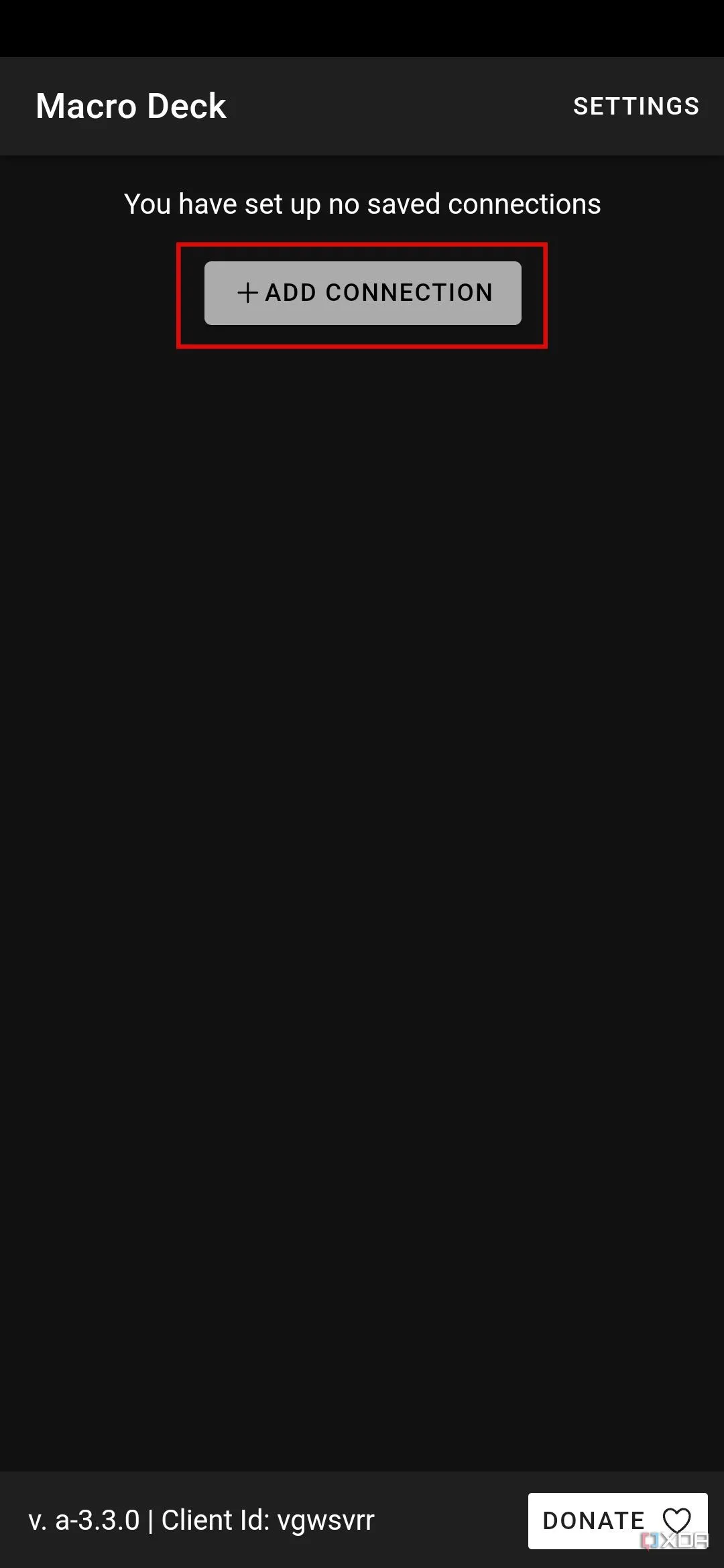 Giao diện 'Thêm kết nối' trên ứng dụng Macro Deck trên điện thoại, hiển thị tùy chọn quét mã QR hoặc thiết lập thủ công
Giao diện 'Thêm kết nối' trên ứng dụng Macro Deck trên điện thoại, hiển thị tùy chọn quét mã QR hoặc thiết lập thủ công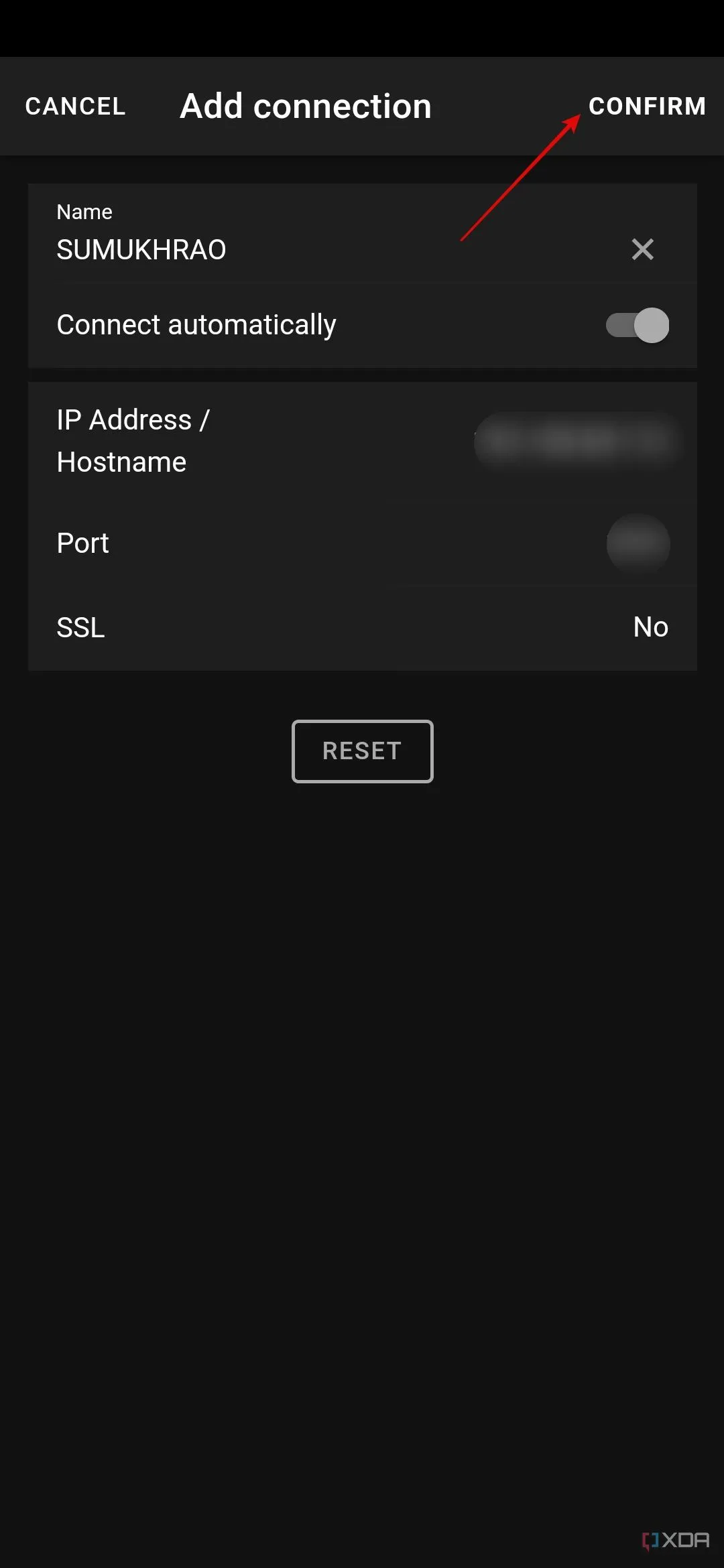 Màn hình xác nhận kết nối trên ứng dụng Macro Deck di động hiển thị thông tin IP, cổng và nút 'Connect automatically'
Màn hình xác nhận kết nối trên ứng dụng Macro Deck di động hiển thị thông tin IP, cổng và nút 'Connect automatically' -
Sau khi quét mã hoặc nhập thông tin, bạn sẽ thấy tất cả các chi tiết liên quan được hiển thị. Bật công tắc Connect automatically (Tự động kết nối) trước khi chạm vào Confirm (Xác nhận).
Lúc này, bạn sẽ thấy một loạt các hàng và cột trên màn hình điện thoại thông minh của mình, báo hiệu rằng bạn đã liên kết thành công ứng dụng PC với ứng dụng điện thoại.
Tùy chỉnh nút và plugin trên Macro Deck để tối ưu hóa công việc
Macro Deck cung cấp vô số nút và chức năng mà bạn có thể thêm vào để tùy chỉnh giao diện theo quy trình làm việc của mình. Hãy cùng tìm hiểu cách thực hiện điều đó.
Đầu tiên, hãy truy cập phần “Plugins” và chọn nút “Online” để xem danh sách các plugin có thể cài đặt.
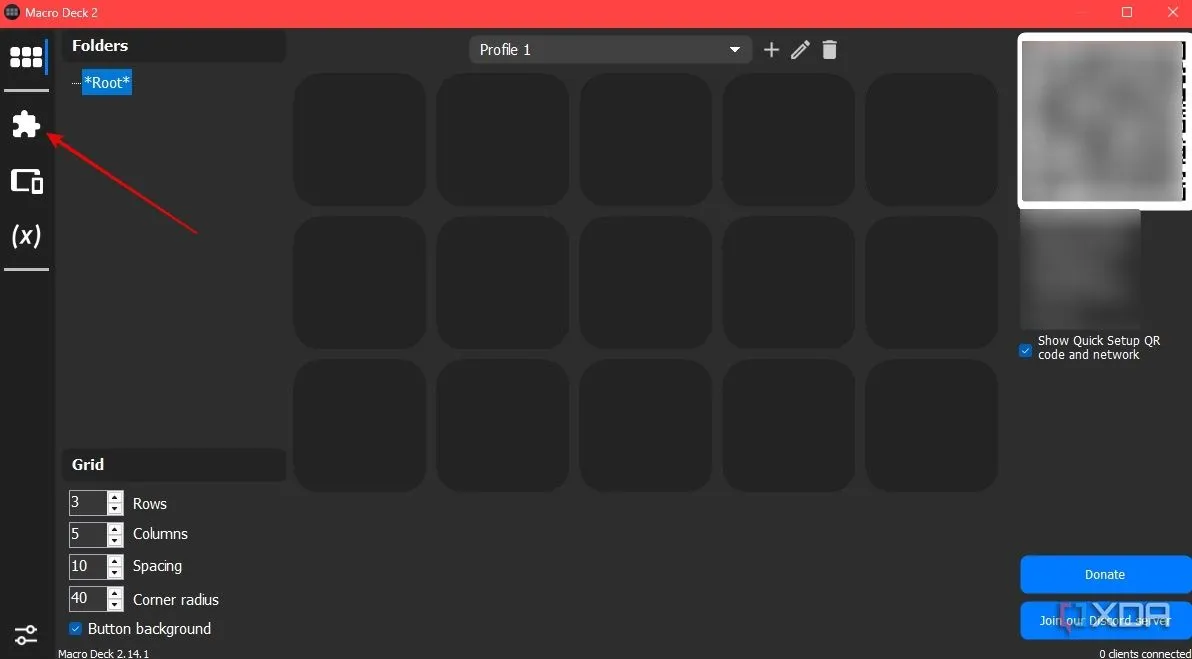 Giao diện trang chủ Macro Deck trên máy tính hiển thị các tùy chọn như 'Plugins', 'Online' và lưới nút
Giao diện trang chủ Macro Deck trên máy tính hiển thị các tùy chọn như 'Plugins', 'Online' và lưới nút
Chỉ cần nhấn nút “Install” bên cạnh bất kỳ plugin nào bạn cần.
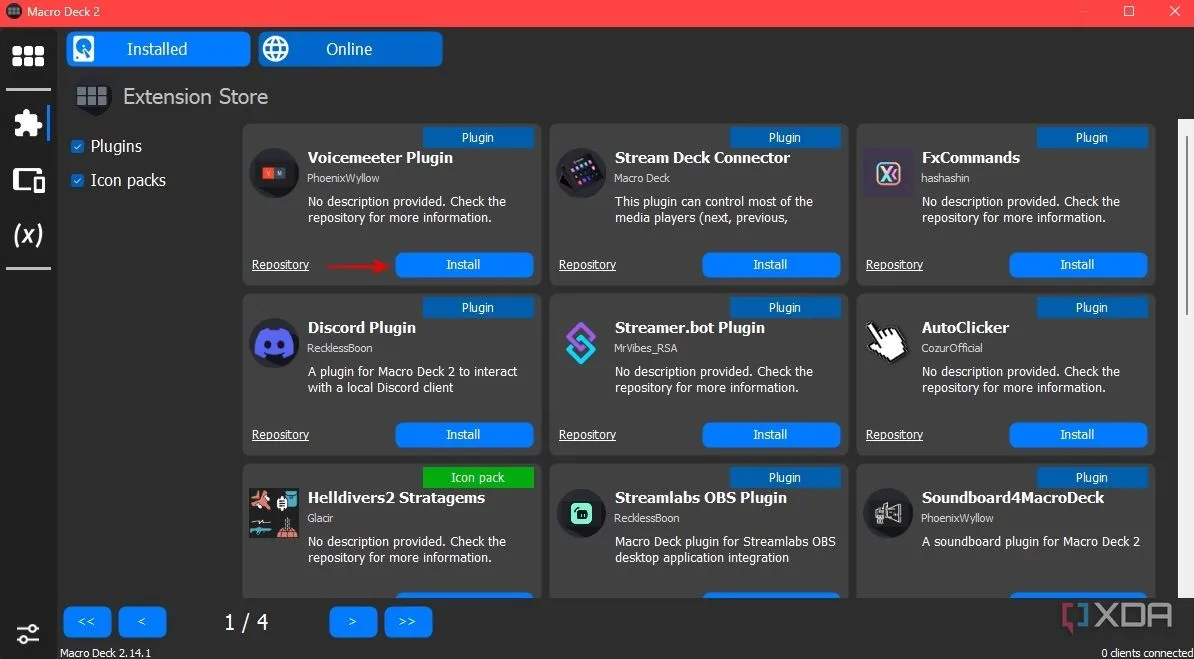 Danh sách các plugin có sẵn để cài đặt trên Macro Deck, bao gồm tên plugin và nút 'Install'
Danh sách các plugin có sẵn để cài đặt trên Macro Deck, bao gồm tên plugin và nút 'Install'
Bạn cũng có thể cài đặt các gói biểu tượng (icon packs) từ phần này cho các tác vụ cụ thể. Ví dụ, nếu bạn muốn có nút tắt tiếng (mute) trên Stream Deck ảo của mình, bạn có thể cài đặt một gói biểu tượng có chứa các biểu tượng đó.
Gán Plugin vào các nút chức năng
Sau khi bạn đã cài đặt các plugin cần thiết, đã đến lúc gán chúng vào các nút trên deck. Dưới đây là cách thực hiện:
-
Nhấp chuột phải vào bất kỳ nút trống nào trong lưới và chọn Edit (Chỉnh sửa).
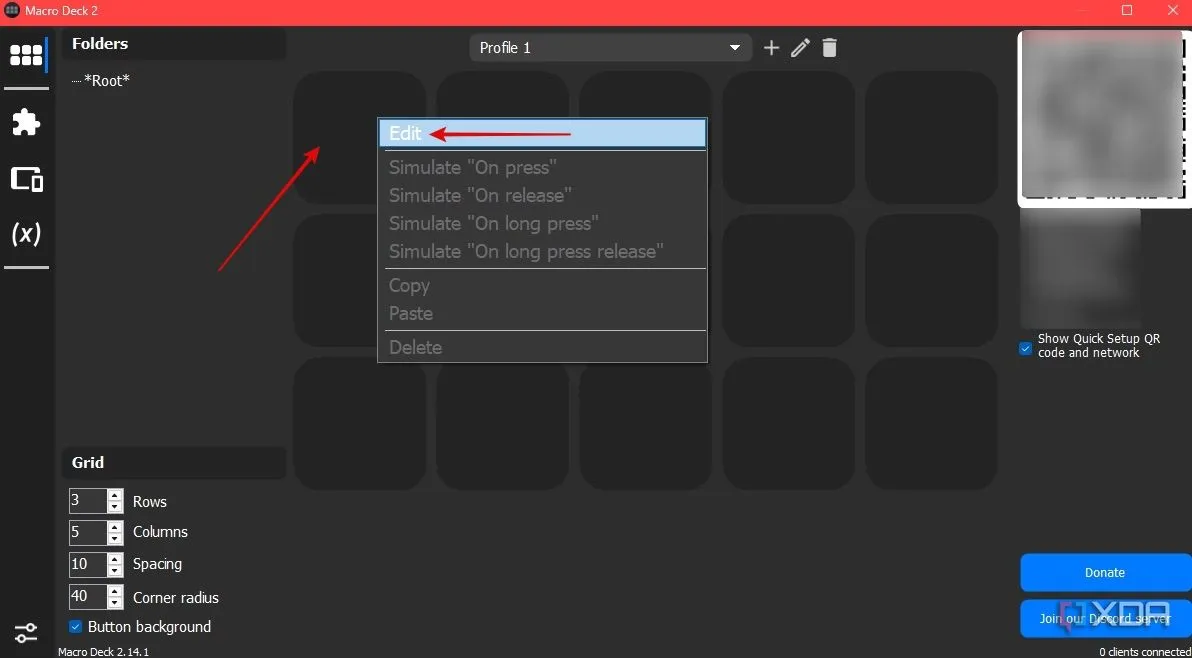 Menu chỉnh sửa icon trên Macro Deck hiển thị tùy chọn 'Edit' khi nhấp chuột phải vào một nút trống
Menu chỉnh sửa icon trên Macro Deck hiển thị tùy chọn 'Edit' khi nhấp chuột phải vào một nút trống -
Chọn không gian biểu tượng trống.
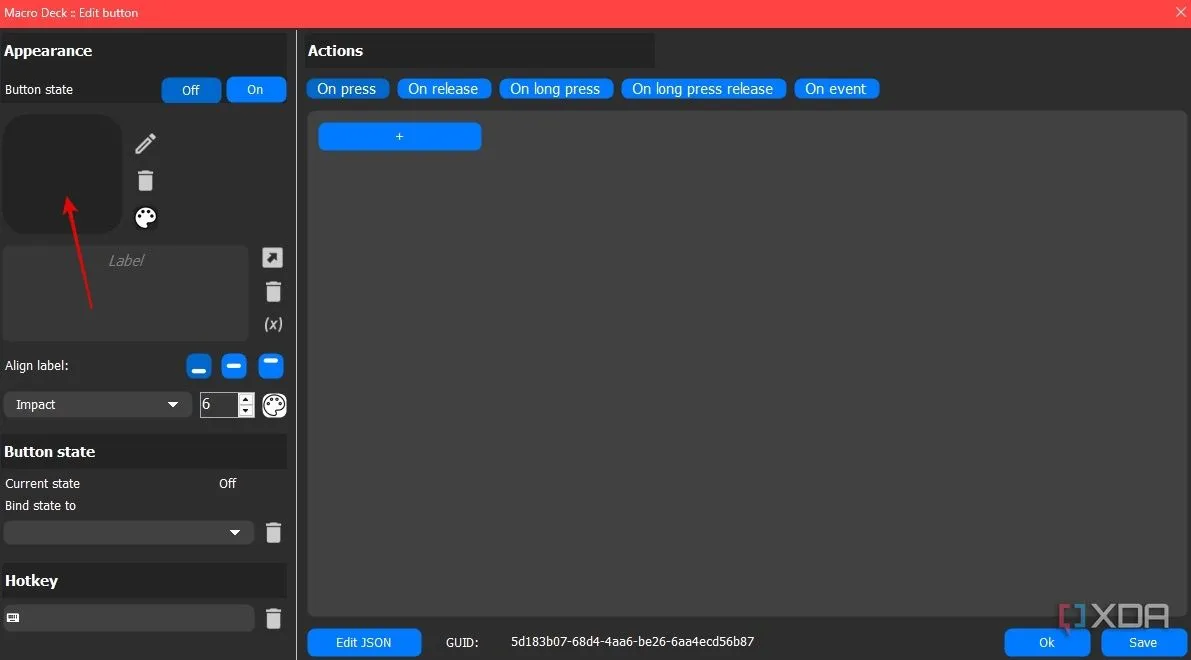 Giao diện chỉnh sửa nút Macro Deck, yêu cầu người dùng nhấp vào không gian icon trống để chọn biểu tượng
Giao diện chỉnh sửa nút Macro Deck, yêu cầu người dùng nhấp vào không gian icon trống để chọn biểu tượng -
Chọn từ danh sách các biểu tượng có sẵn. Bạn cũng có thể thêm hình ảnh tùy chỉnh của riêng mình bằng cách sử dụng nút ‘+‘ ở đầu màn hình. Nhấp vào OK khi bạn đã hài lòng.
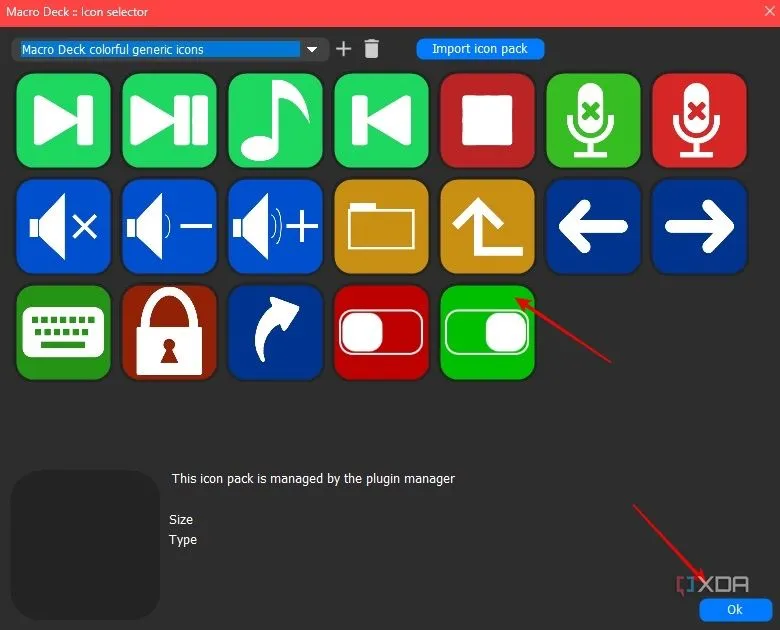 Danh sách các biểu tượng có sẵn để lựa chọn cho nút Macro Deck, bao gồm tùy chọn thêm ảnh tùy chỉnh
Danh sách các biểu tượng có sẵn để lựa chọn cho nút Macro Deck, bao gồm tùy chọn thêm ảnh tùy chỉnhBạn có thể chọn thêm văn bản vào biểu tượng bằng cách sử dụng phần Label (Nhãn).
-
Tiếp theo, chọn trigger (kích hoạt) cho nút ở đầu màn hình. Điều này để cho ứng dụng biết bạn muốn hành động được kích hoạt khi bạn nhấn, nhả, hoặc nhấn giữ biểu tượng. Sau khi hoàn tất, nhấn nút ‘+‘ bên dưới và chọn Action (Hành động).
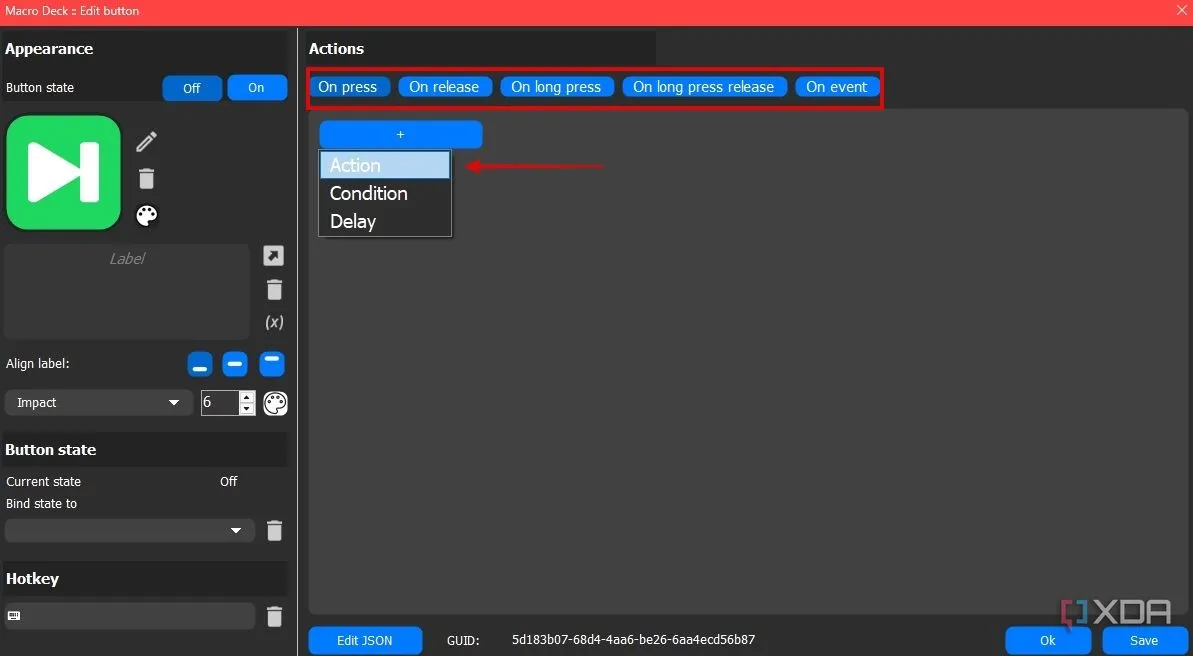 Giao diện chọn hành động cho nút trên Macro Deck, hiển thị các loại trigger và danh sách hành động để gán
Giao diện chọn hành động cho nút trên Macro Deck, hiển thị các loại trigger và danh sách hành động để gán -
Tìm hành động tương ứng với biểu tượng trong ngăn bên trái và chọn nó. Ví dụ, nếu tôi đã chọn biểu tượng ‘Play’, tôi sẽ chọn tùy chọn Play playlist (Phát danh sách phát) trong mục SpotifyPlugin. Nhấn Save (Lưu) sau khi hoàn tất.
-
Lặp lại quy trình cho tất cả các nút trong lưới và gán bất kỳ tác vụ nào bạn muốn truy cập nhanh. Bạn có thể khởi chạy ứng dụng, phát/tạm dừng phương tiện, hiển thị nhiệt độ CPU, chuyển sang cửa sổ trình duyệt, chạy các tập lệnh, v.v. Khả năng tùy chỉnh là vô tận.
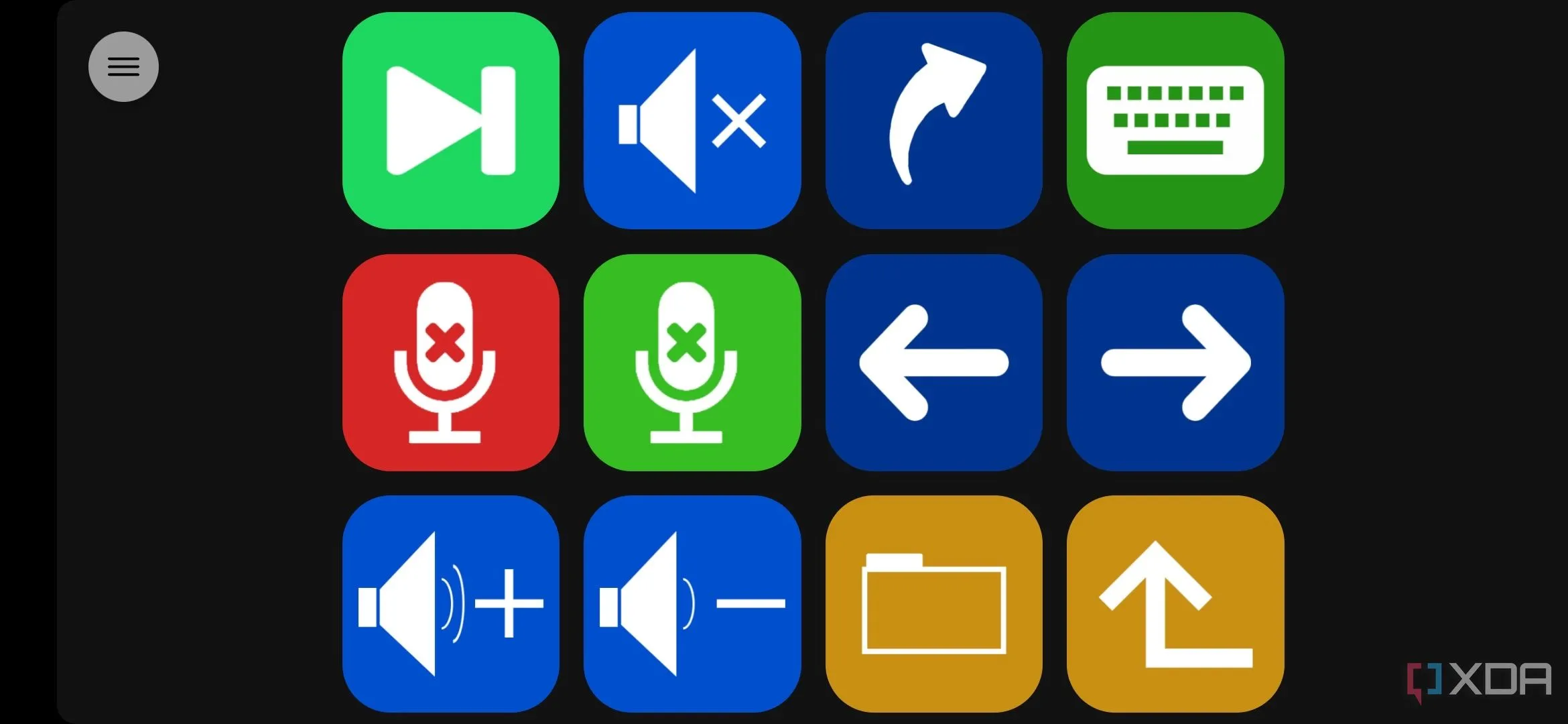 Giao diện ứng dụng Macro Deck trên điện thoại hiển thị một lưới các phím tắt đã được tùy chỉnh cho các chức năng khác nhau
Giao diện ứng dụng Macro Deck trên điện thoại hiển thị một lưới các phím tắt đã được tùy chỉnh cho các chức năng khác nhau
Ngay sau khi bạn thực hiện bất kỳ thay đổi nào trong ứng dụng PC, chúng sẽ tự động phản ánh trên điện thoại thông minh của bạn. Bạn có thể tạo một bộ nút mẫu cho việc phát lại phương tiện, nhưng bạn hoàn toàn có thể kết hợp và thêm nhiều loại nút khác nhau trên cùng một màn hình. Nếu hết không gian, hãy tăng kích thước lưới hoặc tạo nhiều thư mục nút cho từng kịch bản.
Nâng cao năng suất của bạn với Macro Deck
Ứng dụng Macro Deck cung cấp mức độ tùy chỉnh và tính năng đáng kinh ngạc, cho phép bạn tận dụng tối đa tiềm năng của nó. Trên thực tế, bạn sẽ có nhiều nút hơn so với một chiếc Elgato Stream Deck vật lý, vì bạn có thể thay đổi kích thước lưới và tạo các thư mục. Chỉ sau vài ngày sử dụng, tôi đã nhận thấy rõ ràng cách nó giúp các tác vụ hàng ngày trở nên dễ dàng hơn, tiết kiệm đáng kể số lần nhấp chuột và thời gian mỗi khi tôi muốn thực hiện một hành động.
Với Macro Deck, chiếc điện thoại cũ của bạn không chỉ là một thiết bị bỏ đi mà còn trở thành một công cụ tăng năng suất mạnh mẽ, giúp bạn tối ưu hóa quy trình làm việc và giải trí mà không tốn kém. Hãy thử ngay để trải nghiệm sự khác biệt!